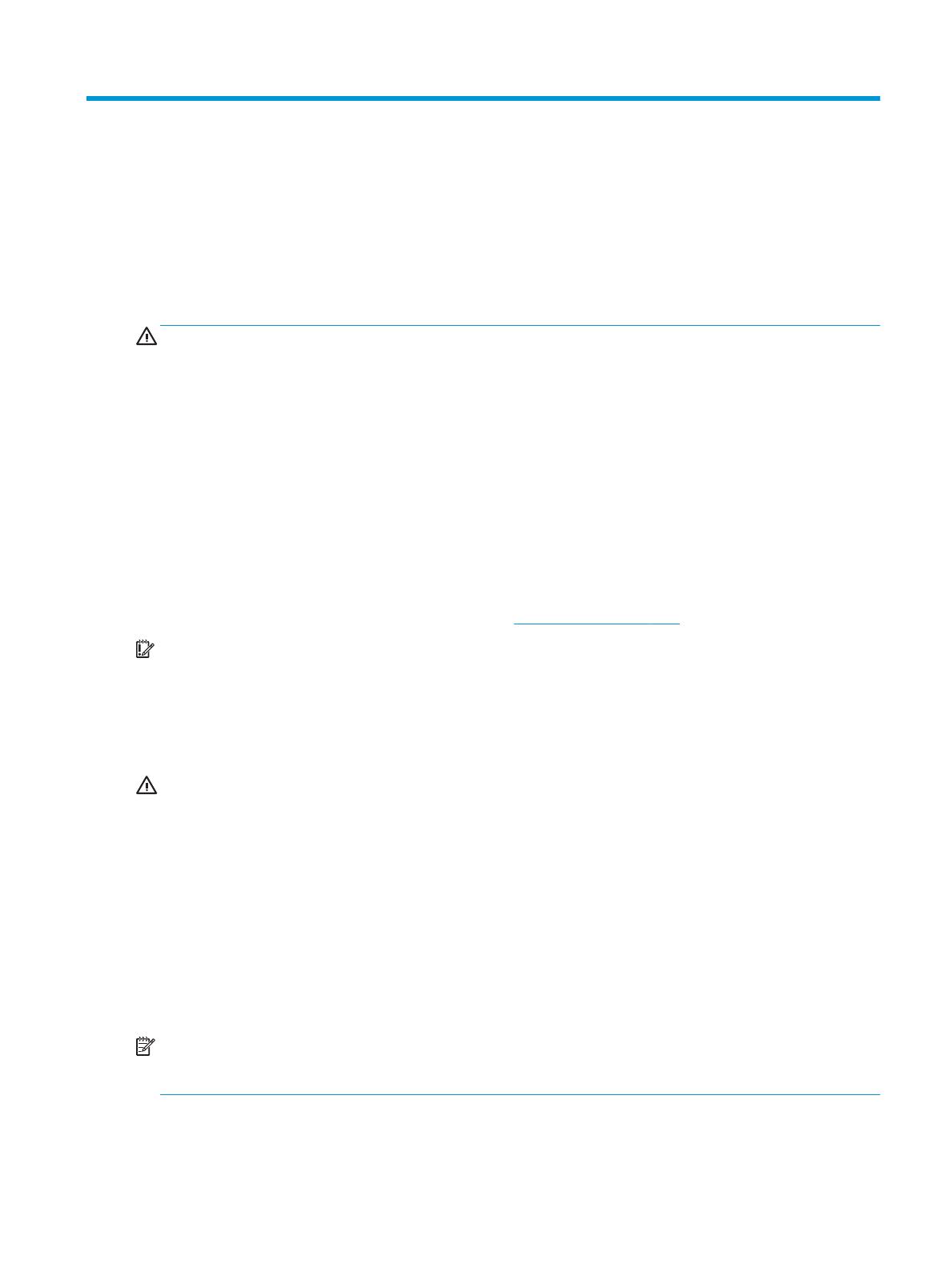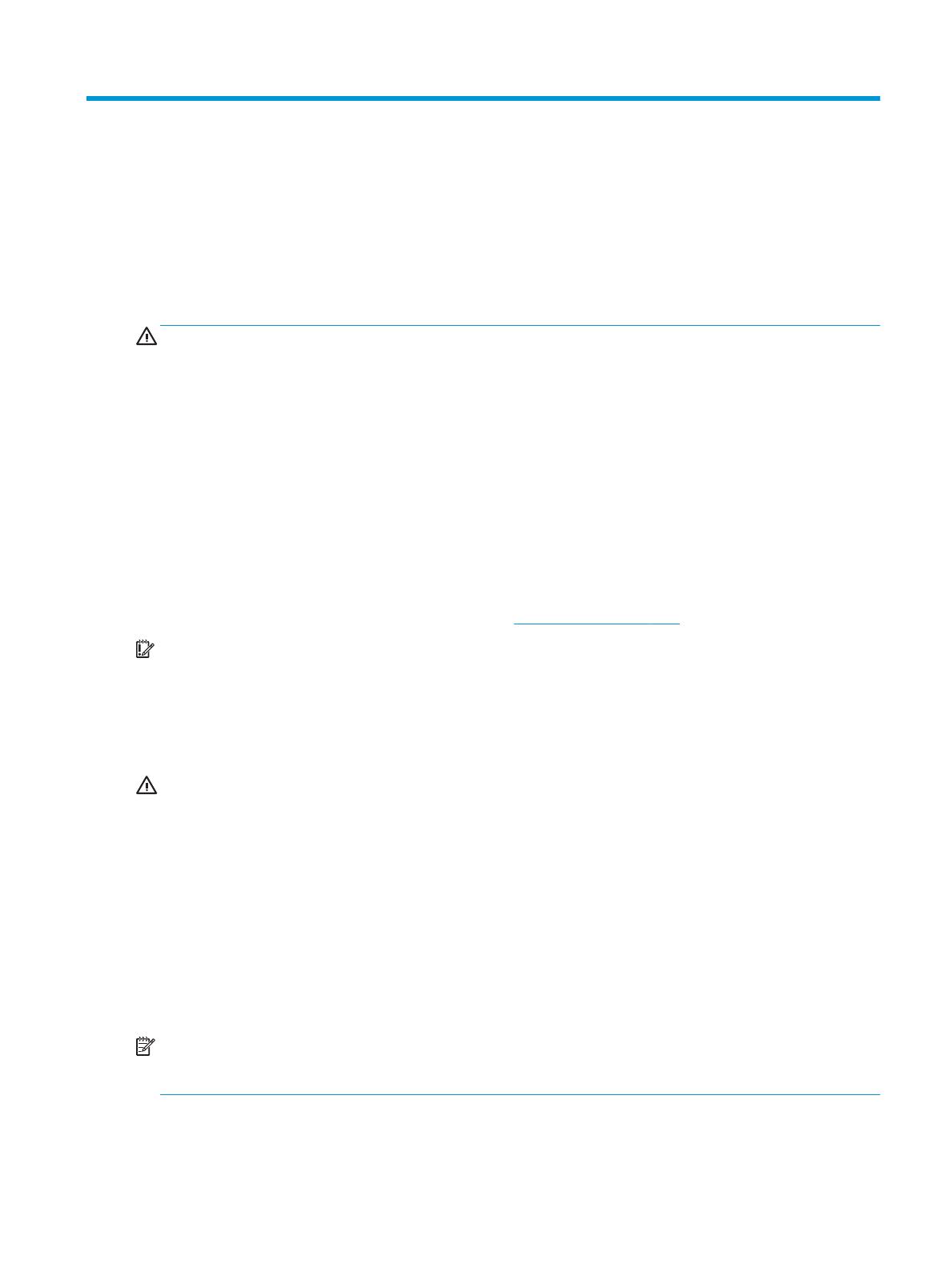
1 Aloitusopas
Tärkeää turvallisuutta koskevaa tietoa
Näytön mukana toimitetaan virtajohto. Jos käytät jotakin muuta virtajohtoa, varmista, että virtalähde ja liitin
ovat näytön määritysten mukaiset. Saat lisätietoja näyttöön sopivasta virtajohdosta Tuotetta koskevista
ilmoituksista
, jotka toimitetaan ohjepakkauksessa.
VAROITUS! Voit vähentää sähköiskun tai laitteen vahingoittumisen vaaraa toimimalla seuraavasti:
• Kytke virtajohto pistorasiaan, johon on aina vaivaton pääsy.
• Katkaise virta tietokoneesta irrottamalla virtajohto pistorasiasta.
• Jos tietokoneen mukana toimitettiin virtajohto, jossa on 3-nastainen liitin, kytke se maadoitettuun 3-
nastaiseen pistorasiaan. Älä poista virtajohdon maadoituspiikkiä käytöstä esimerkiksi käyttämällä
kaksipiikkistä sovitinta. Maadoitusnasta on tärkeä turvaominaisuus.
Turvallisuussyistä virtajohtojen tai kaapeleiden päälle ei saa asettaa mitään. Sijoita ne niin, ettei kukaan
vahingossa astu niiden päälle tai kompastu niihin.
Lue Turvallisen ja mukavan työympäristön opas vakavien vammojen välttämiseksi. Oppaassa kerrotaan
työaseman oikeasta sijoittamisesta ja tietokoneen käyttäjien suositeltavista työskentelyasennoista sekä
terveyteen ja työtapoihin liittyvistä seikoista. Turvallisen ja mukavan työympäristön oppaassa on myös
tärkeitä sähkö- ja mekaaniseen turvallisuuteen liittyviä turvallisuusohjeita. Turvallisen ja mukavan
työympäristön opas sijaitsee internetissä osoitteessa http://www.hp.com/ergo.
TÄRKEÄÄ: Voit suojata näyttöä ja tietokonetta kytkemällä kaikki tietokoneen ja oheislaitteiden (kuten
näytön, tulostimen tai skannerin) johdot johonkin ylijännitesuojalaitteeseen, kuten monipistorasiaan tai
katkeamattoman tehonsyötön teholähteeseen (UPS). Kaikki virtakiskot eivät toimi ylijännitesuojana; tämän
ominaisuuden pitää olla erikseen merkitty jatkojohdon ominaisuuksiin. Käytä sellaista jatkojohtoa, jonka
valmistaja tarjoaa laitteiston korvaavan takuun siltä varalta, että ylijännitesuojaus pettää.
Käytä asianmukaisia ja oikean kokoisia huonekaluja, jotka ovat riittävän tukevia HP:n LCD-näytön tueksi.
VAROITUS! Väärin (esim. lipaston, kirjahyllyn, hyllyn, liian pienen pöydän, kaiuttimien, laatikoiden tai
kärryjen päälle) sijoitetut LCD-näytöt saattavat kaatua ja aiheuttaa loukkaantumisen.
Ohjaa nestekidenäyttöön kytketyt johdot ja kaapelit siten, että niihin ei kohdistu vetoa eikä niihin voi jäädä
kiinni tai kompastua.
Varmista, ettei pistorasiaan kiinnitettyjen laitteiden kokonaisampeeriluku ylitä pistorasian suurinta
ampeerilukua ja ettei johtoon kiinnitettyjen laitteiden kokonaisampeeriluku ylitä johdon suurinta
ampeerilukua. Katso kunkin laitteen tehoarvot (AMPS, A) virrankulutusta koskevasta tarrasta.
Aseta näyttö sellaiseen paikkaan, että pistorasia on lähellä ja helposti tavoitettavissa. Kun haluat irrottaa
näytön pistorasiasta, tartu lujasti pistokkeeseen ja vedä se pois pistorasiasta. Älä koskaan irrota näyttöä
pistorasiasta vetämällä johdosta.
Älä pudota näyttöä, äläkä aseta sitä epävakaalle alustalle.
HUOMAUTUS: Tämä tuote sopii viihdekäyttöön. Harkitse näytön asettamista hallitun valon ympäristöön
välttääksesi ympärillä olevasta valosta ja kirkkaista pinnoista johtuvia häiriöitä, jotka saattavat aiheuttaa
heijastuksia näyttöön.
Tärkeää turvallisuutta koskevaa tietoa 1